PowerPoint para a Web vem com temas : conjuntos de layouts, fontes e cores projetados profissionalmente. Depois de selecionar um tema, todos os slides seguirão essa aparência.
Escolha um tema ao criar uma nova apresentação
Você pode aplicar rapidamente um tema ao iniciar uma nova apresentação:
-
Na guia Arquivo, clique em Novo.
-
Selecionar um tema.
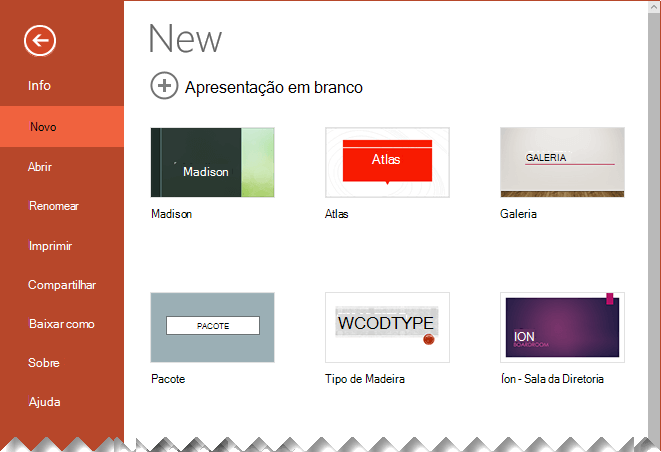
Alterar o design ou a cor do tema de uma apresentação existente
-
Na guia Design, escolha um tema.
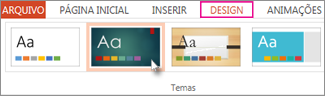
-
Selecione entre uma das quatro variações de cor para esse tema.
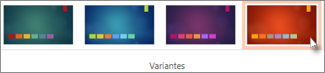
Comece com uma apresentação em branco
Se você quiser que uma apresentação em branco em branco comece com, crie uma Apresentação em Branco.
-
Na guia Arquivo, clique em Novo.
-
Selecione Apresentação em Branco.
Uma nova apresentação é aberta com um plano de fundo em branco.
Alterar um tema colorido para um em branco
Cada apresentação tem um tema, mas você pode deixar o seu em branco selecionando o Tema do Office.
-
Na guia Design , no grupo Temas , selecione o primeiro tema na parte superior esquerda da galeria, Tema do Office.
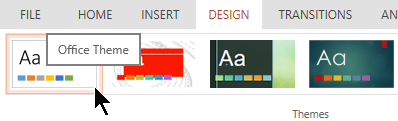
Temas personalizados
PowerPoint para a Web não oferece a capacidade de salvar um tema personalizado. Se você quiser ver esse recurso adicionado ao PowerPoint para a Web, informe-nos fornecendo comentários. Veja Como faço para enviar comentários sobre o Microsoft Office? para mais informações.
Alterar a tela de fundo dos slides
Você pode simplesmente alterar o plano de fundo do slide sem usar um tema. Para obter mais informações, consulte Alterar o plano de fundo de seus slides.
Aplicar um tema a um slide?
Os temas se aplicam a todos os slides em uma apresentação. Mas se você for um assinante de Microsoft 365 negócios, poderá usar Designer para obter ideias de design para slides individuais enquanto trabalha com uma apresentação em branco. Para obter mais informações, consulte Create layouts de slides profissionais com o PowerPoint Designer.
Confira também
Alterar o plano de fundo dos slides no PowerPoint para a Web










